無法阻止 Netgear 上的網站?這是該怎麼做
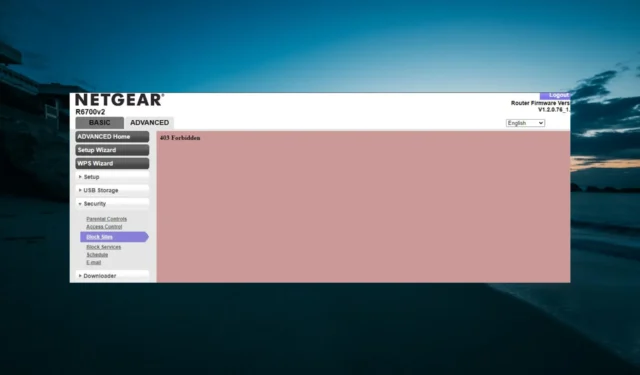
Netgear 因其隱私和安全功能而成為最常用的路由器之一。然而,一些用戶抱怨 Netgear 上的阻止站點功能不起作用。
這可以防止您限制對某些網站的訪問,尤其是家庭網絡上的兒童。在本指南中,我們準備了詳細的步驟來幫助您解決此問題的根本原因。
我可以在 Netgear 路由器上阻止網站嗎?
Netgear 路由器的主要優點之一是它允許您限制對某些網站的訪問。您可以通過將網站域名添加到阻止的網站列表中來執行此操作。
但是,這有一個限制,因為該功能不適用於某些網站格式。
如果我的 Netgear 路由器沒有阻止網站,我該如何修復它?
在繼續本節中的解決方案之前,請嘗試以下故障排除步驟:
- 更新您的固件。
- 切勿同時使用家長控制和 OpenDNS。
- 而是阻止站點的 IP 地址或 DNS(通過 OpenDNS)。
如果您仍然無法解決此問題,請探索以下修復方法:
1.檢查網站格式
在更改路由器之前,您需要檢查的第一件事是您要阻止的網站的格式。如果是 HTTPS 網站,您應該知道 Netgear 無法阻止它。
這是因為 HTTPS 網站是加密的,因此路由器將無法看到其 URL。當無法查看 URL 時,無法阻止該 URL。因此,如果阻止站點功能在 Netgear 上不起作用,請確保您沒有在 HTTPS 站點上使用它。
2.刷新DNS緩存
- 按Windows 鍵,鍵入 cmd,然後選擇命令提示符下的以管理員身份運行選項。
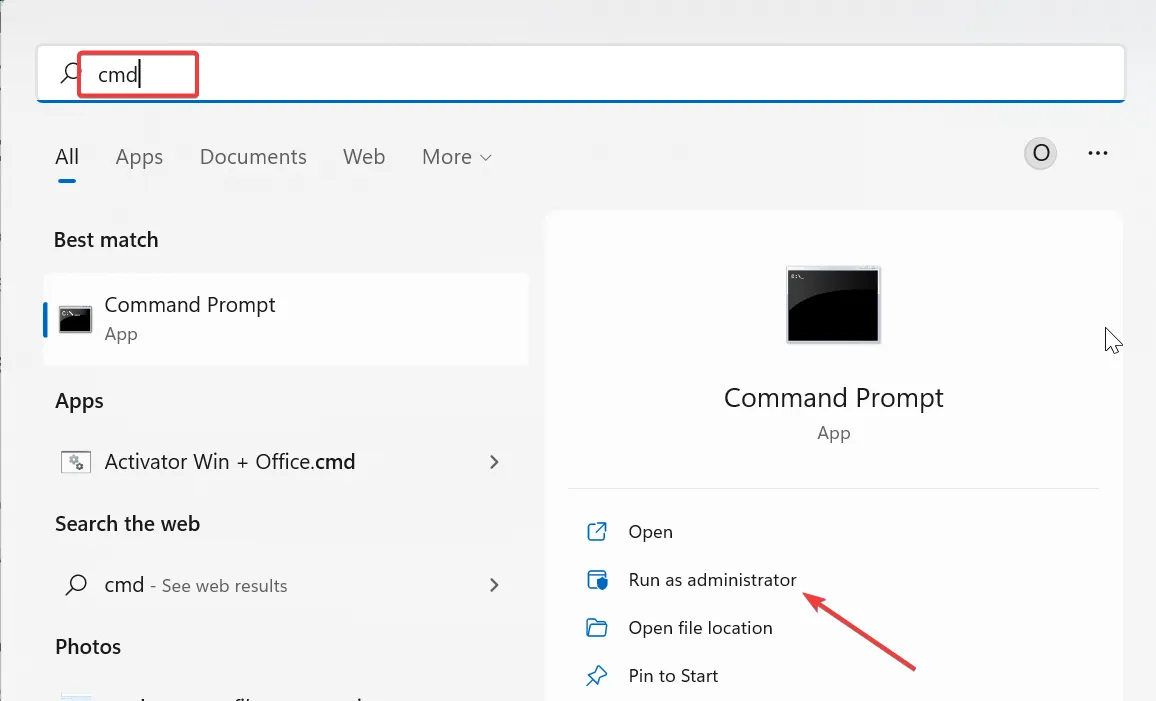
- 輸入以下命令並點擊Enter :
ipconfig/flushdns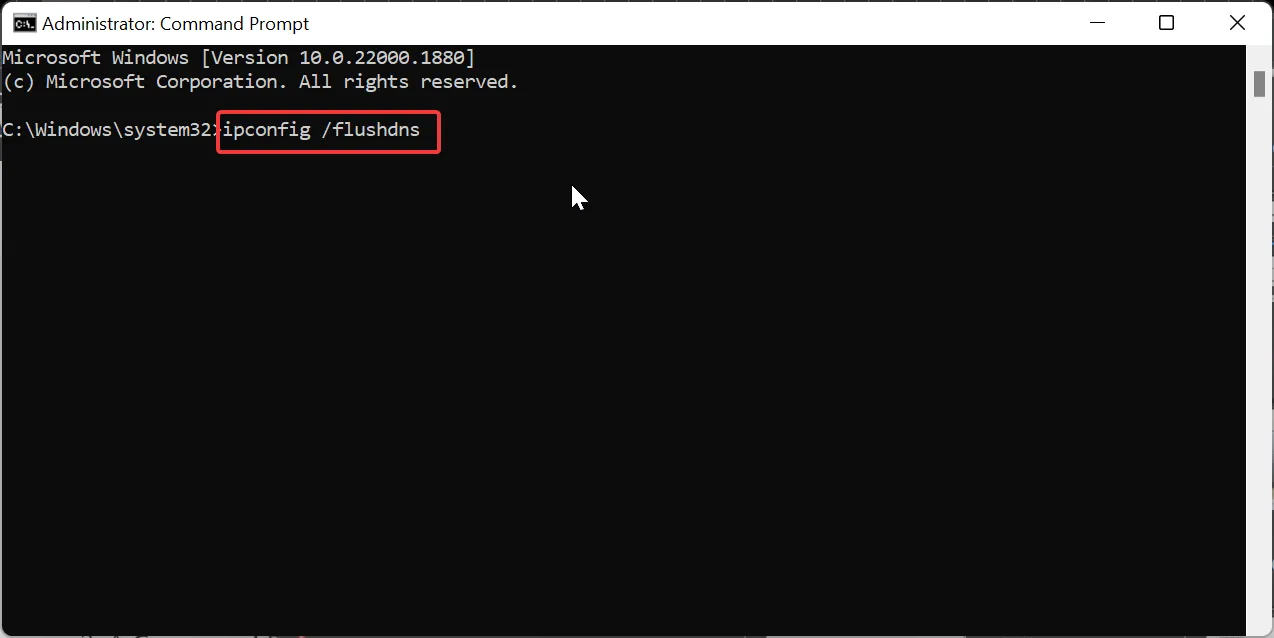
- 最後,等待命令完成運行並重試該命令。
如果 Netgear 上的阻止站點功能不起作用,可能是因為您在設置後沒有清除 DNS 緩存。如果您嘗試阻止 DNS,則尤其如此。
3.清除瀏覽器數據
- 啟動瀏覽器(我們以 Chrome 為例)並單擊右上角的“菜單”按鈕。
- 單擊更多工具選項並選擇清除瀏覽數據。
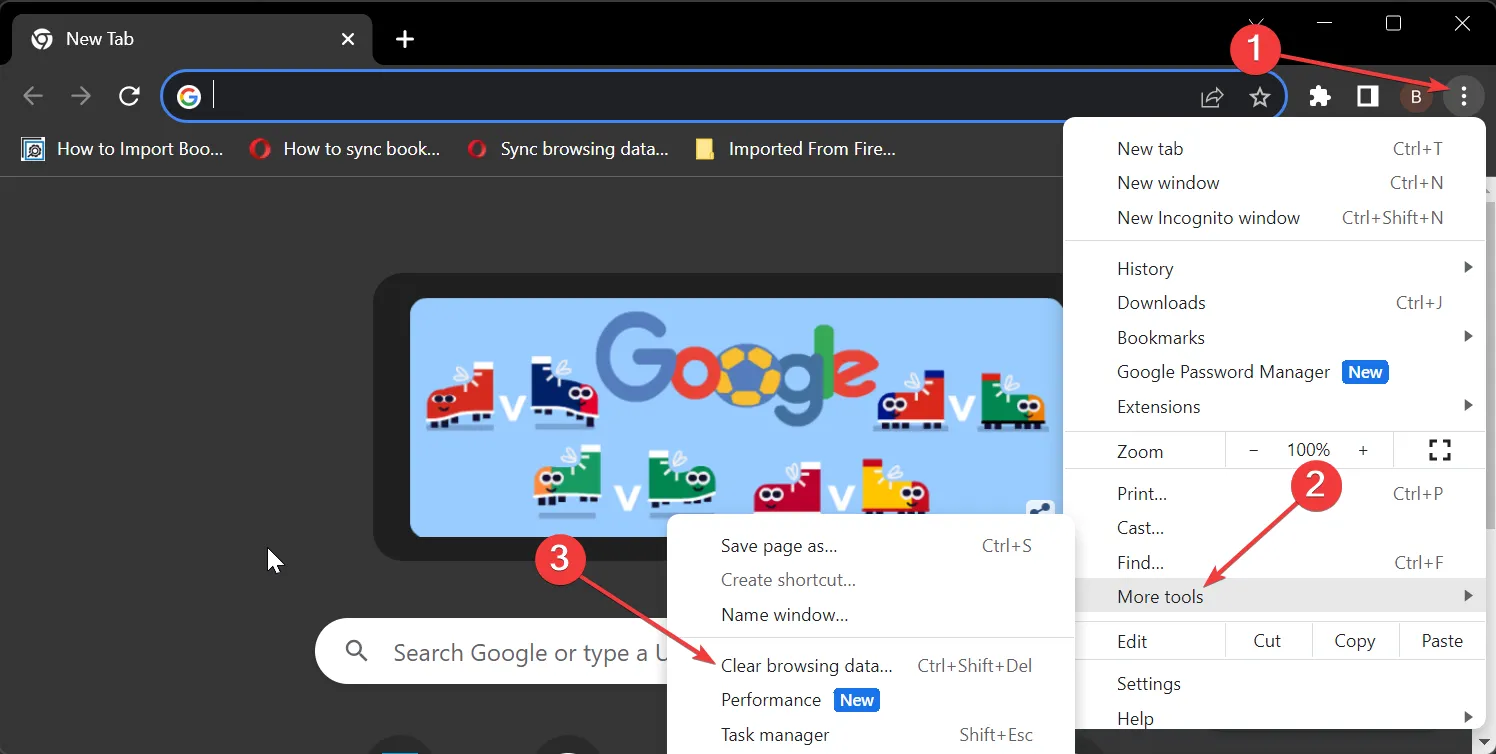
- 現在,單擊時間範圍下拉列表並選擇所有時間。
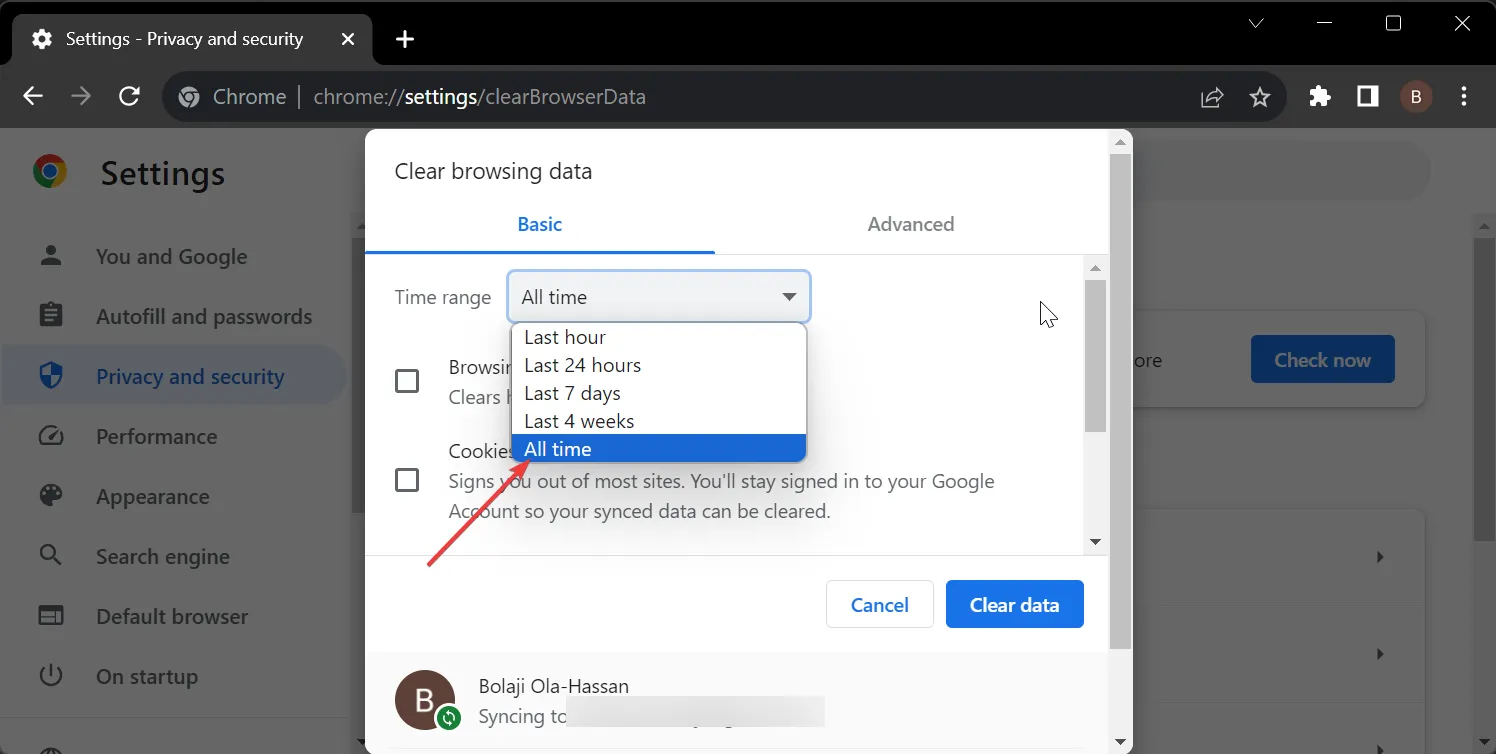
- 接下來,勾選Cookie 和其他站點數據以及緩存圖像和文件的框。
- 最後,單擊清除數據按鈕。
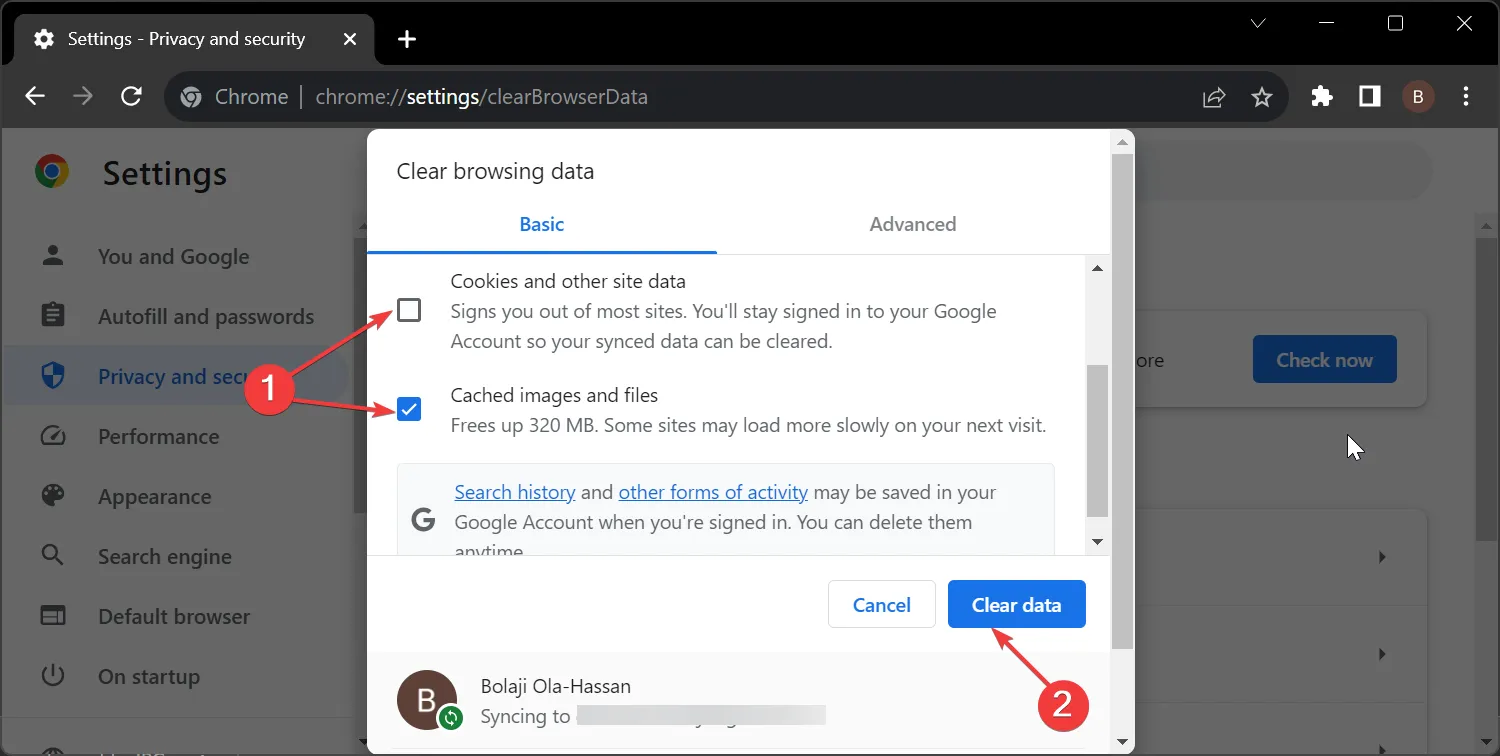
在某些情況下,由於瀏覽器數據損壞,您在嘗試使用 Netgear 上的阻止站點功能時可能會收到錯誤消息。您可以通過清除數據並再次嘗試該過程來解決此問題。
請隨時在下面的評論中告訴我們幫助您糾正此問題的解決方案。



發佈留言